如何用ps修改图片上的文字
ps是我们常用的图片处理软件,它的专业性较强,常被用来处理图片或者创建图形。今天小编想提个问题,大家来集思广益解决它。ps修改图片原有文字要怎么操作?顾名思义,在图片中会有一些我们不需要的文字需要被改掉,怎么在不动原有图片的基础上使用ps修改图片原有文字呢?而且还需要加上新的文字替代他,如果想不到办法就跟上小编今天的课程吧。
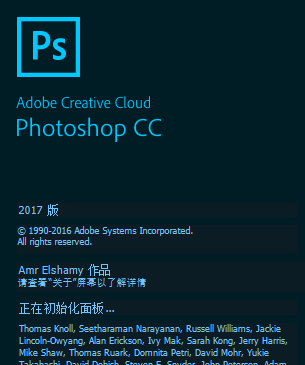
如何用 ps修改图片原有文字?
ps是我们常用的图片处理软件,它的专业性较强,常被用来处理图片或者创建图形。今天小编想提个问题,大家来集思广益解决它。ps修改图片原有文字要怎么操作?顾名思义,在图片中会有一些我们不需要的文字需要被改掉,怎么在不动原有图片的基础上使用ps修改图片原有文字呢?而且还需要加上新的文字替代他,如果想不到办法就跟上小编今天的课程吧。
步骤如下:
1.双击打开ps软件。新建一个图层。在电脑中点击文件菜单,在弹出的选项里选择打开,找到需要更改文字的图片。
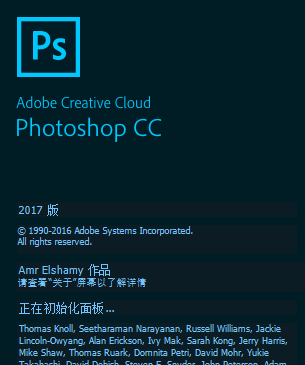
2.打开图片之后,需要将部分文字擦掉,选择左侧的仿制图章工具。
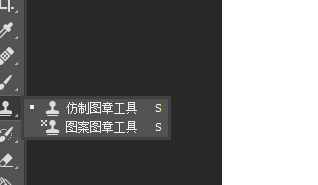
3.选择仿制图章工具后,在图片文字附近按住alt进行取样,之后点击鼠标点击需要擦掉的文字进行覆盖。然后点击工具T,根据文字的排列情况,选择文字的格式进行输入。尽量选择一样的字体大小,达到一致。
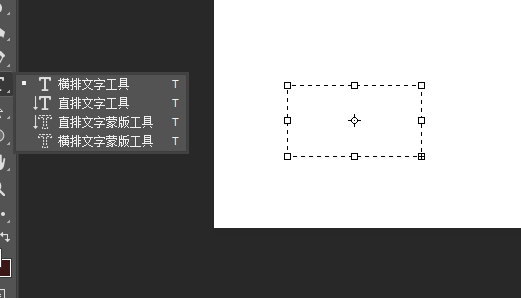
4.修改完成后,点击文字菜单进行保存即可。
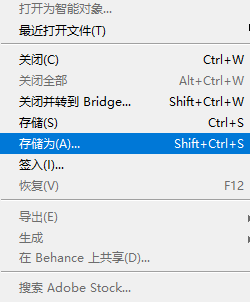
以上就是ps修改图片原有文字操作的具体流程了。是不是挺简单的,可以将文字进行自定义的修改而且不破坏本身的图片,这个小技巧需要大家掌握,是很有用的。有需要的朋友赶紧试一试吧,希望小编的讲解能够帮助到大家。
本篇文章使用以下硬件型号:联想小新Air15;系统版本:win10;软件版本:Adobe Photoshop CC 2017。
如何运用ps去掉图片上的文字
当我们在收集图片素材时,遇到自己非常喜欢的图片,但是图片上的文字影响了图片的呈现效果,这个时候怎么办呢?ps去掉图片上的字又怎么操作呢?不要着急,下面小编就来告诉大家解决办法,快和小编一起来学习吧!
1,首先,我们打开软件,导入我们需要去除文字的图片。
2,然后【ctrl】+【j】,将图像先复制一层。如下图所示。

3,接下来,我们选择【套索工具】,然后点击【填充】命令。如下图所示。

4,然后,我们选择【内容识别】,模式选择【正常】,不透明度选择【100%】,然后点击【确定】。

5,这样,我们的软件就会自动进行内容识别并填充。如下图所示。

6,另一种比较好的方式是【色彩范围】的使用。点击【选择】,在下拉菜单里选择【色彩范围】。如下图所示。
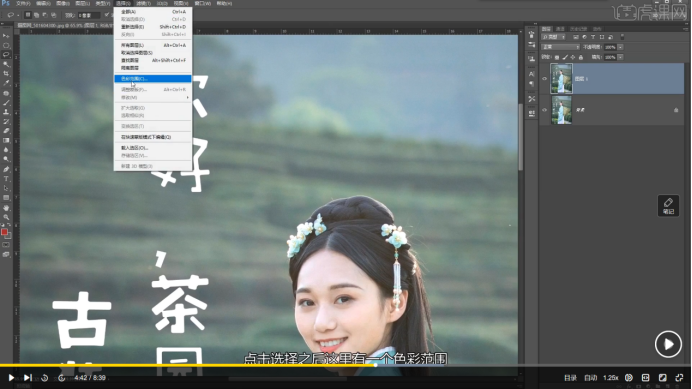
7,然后,我们选用吸管工具将我们的文字进行选择,容差数值可以适当调小一些。如下图所示。
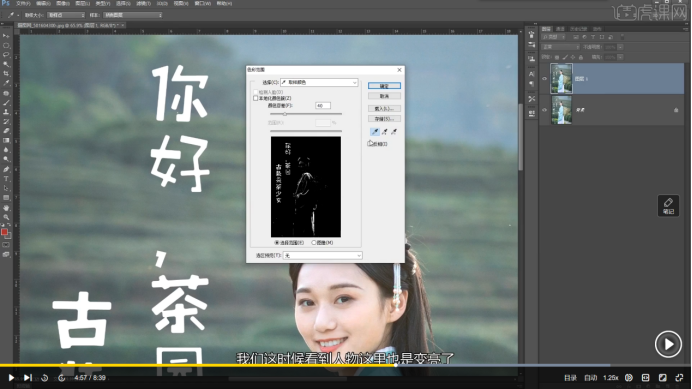
8,在我们点击【确定、以后,我们发现人物也有被选择上的地方,所以我们选择【套索工具】,按住alt键,将人物部分进行取消。如下图所示。

9,然后,我们点击【选择】,在下拉菜单里选择【修改】—【扩展】。如下图所示。
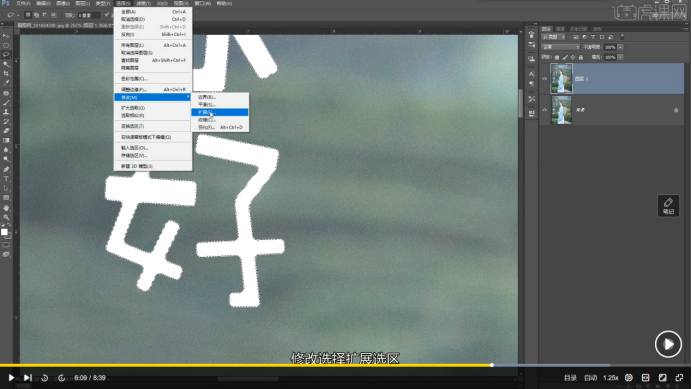
10,将数值修改为【5】,点击【确定】。如下图所示。
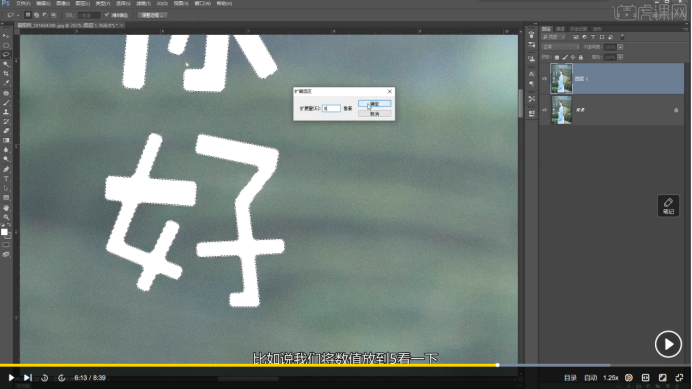
11,接下来我们再次进行【内容识别】,然后点击【ctrl】+【d】,取消选区,文字就去除成功了。

完成上述全部操作,我们就完成了ps去掉图片上的字的任务了,方法有很多,希望大家选择自己喜欢并且熟练掌握的方法,在以后的工作中加以运用,可以提升自己的工作效率哟!
本篇文章使用以下硬件型号:联想小新Air15;系统版本:Win?10;软件版本:PS(CC2019)。
怎么用ps修改图片原有文字
ps编辑功能的强大我们都耳熟能详了,通过它加工的图像,可以“面目全非”,也可以穿越嫁接焕然一新,对于文字ps仍然可以进行处理,如果想把图像原来的文字进行修改怎么实现呢?接下来就分享一下操作技巧。
1、打开【PS】【新建画布】大小【1280*720px】置入【墙壁素材】输入【文案】然后调整大小。
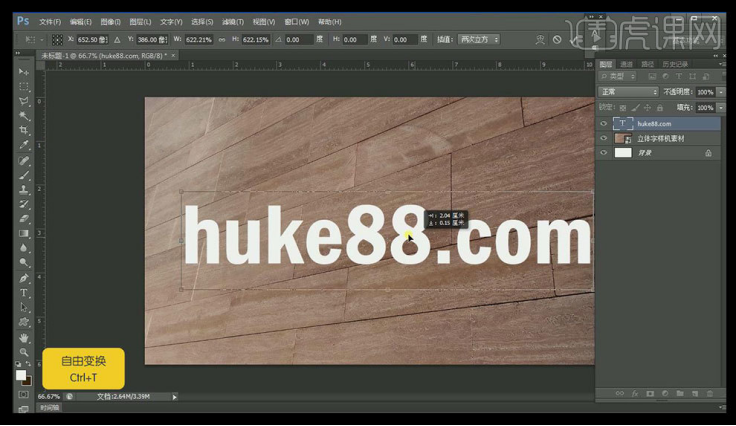
2、调整完成后【栅格化文字】然后再次执行【CTRL+T】按住【CTRL】拖动四个角调整透视关系。
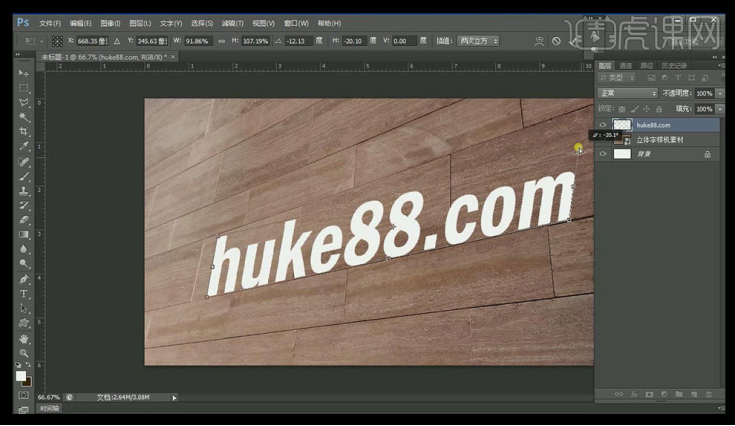
3、调整完成后,向下复制图层【锁定透明像素】,然后按住【ALT+↓/→】复制10次左右,然后【CTRL+E】合并得到的图层。
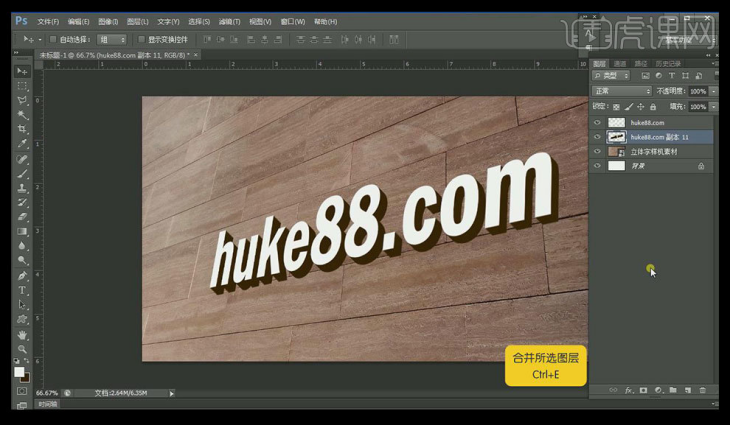
4、点击顶层,添加【图层样式】【渐变叠加】【斜面与浮雕】【光泽】。
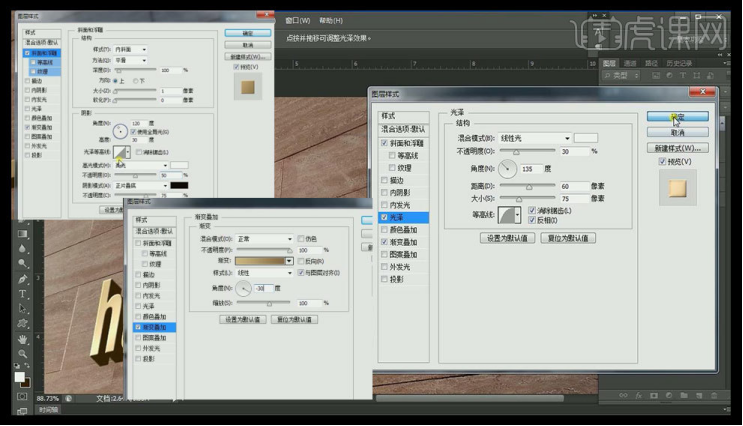
5、复制一层,删除图层样式,【混合模式】改为【正片叠底】,重新添加【渐变叠加】【斜面与浮雕】降低不透明度。
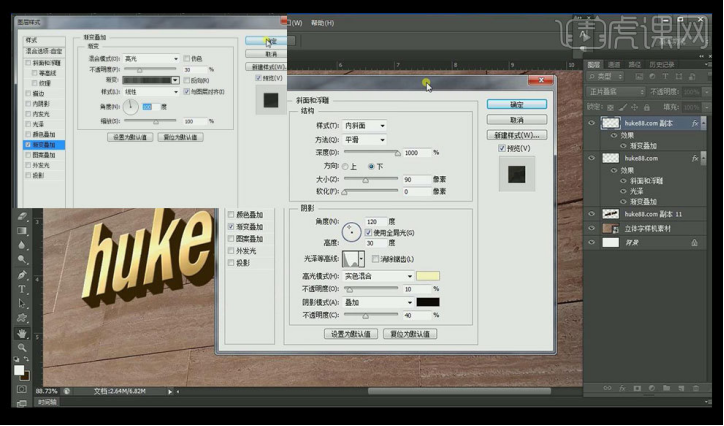
6、给【立体层】添加【投影】参数如图。
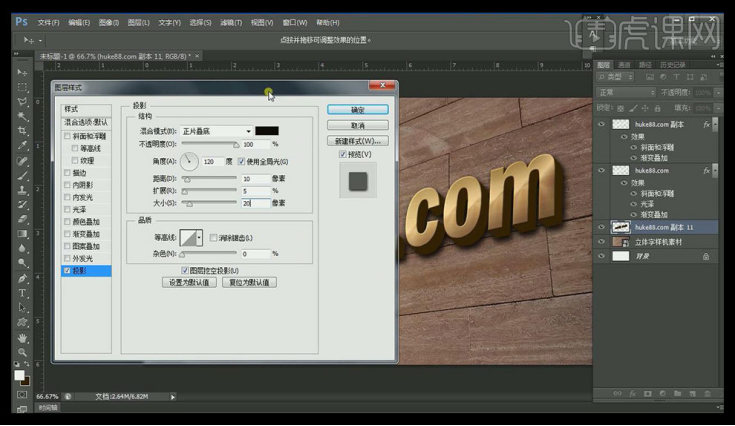
7、最终效果图如图所示。

经过课程的案例演示,我们已经看到了ps修改图片原有文字的效果图,ps的修改功能完美的填补了图像不符合要求不能应用的问题,ps还有很多潜在不常用的功能,我们只要多操作勤练习,一定可以掌握更多的操作技巧。
本篇文章使用以下硬件型号:联想小新Air15;系统版本:win10;软件版本:ps(cc2017)。
PS怎么改图片上的文字内容
虽然ps是款图片处理软件,但也是经常用到文字操作,这样在做一些海报时图文并茂让大家看着更美观。可我们在输入文字后有时会需要修改下,对于已经成图片格式的和还是psd格式的两种形式该怎么去修改呢?下面小编就给大家详细说明下操作步骤:
PS里修改图片文字,分两种情况。一,如果是源文件的话,就是格式为psd的文件,就可以直接用文字工具改。二,已经保存为一张JPG的图片文件的情况。
第一种情况
1、打开PS,双击空白处,找到你要改的PSD文件并打开。
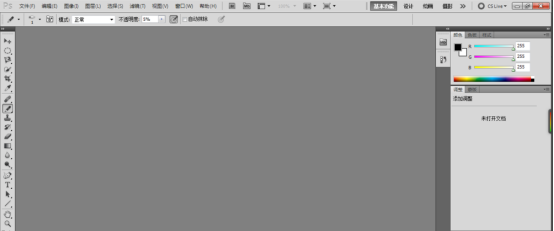
2、打开之后,在左边的工具栏里找到文字工具,图标为一个T字。
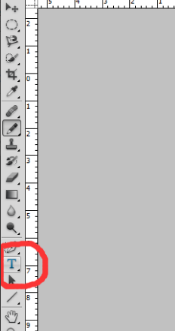
3、点击这个T字后,鼠标指针会变成一个T的模样,然后移到图片中文字的位置,然后点击,这时文字就处于可编辑状态。
4、然后把输入法调出来,就可以更改了,和平常你聊天时输入文字一样,可以直接输文字了,改好之后,再点击工具栏里的移动工具,或者点击右边的文字图层,此时文字就处于非编辑状态了。
5、改完之后,按Ctrl+S保存,按Ctrl+Shift+S可以另存为任何格式的图片文件。也可以在菜单栏里的 文件-存储 或者文件-存储为 进行保存。
第二种情况,修改JPG文件步骤
1、打开PS,双击空白处,找到你要改的JPG文件并打开。因为背景不是那种统一的颜色,是现实中的场景,所以就要用到图章工具,
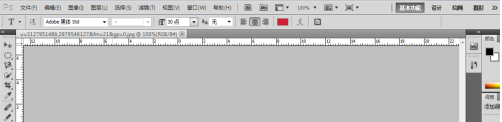
2、在左边的工具栏里找到图章工具,或者在英文输入法状态下按快捷键S,此事鼠标指针会变成一个空心圆。
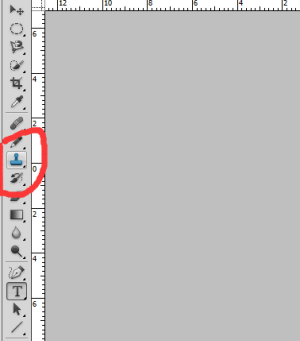
3、选择图章工具后,移到文字附近,按住Alt键,在文字附近取源,取好之后松开Alt键,然后再移动到文字上面,点击一下,这时你就会发现文字的部分被你刚取的源给覆盖了。这个步骤有点不好说,关键是靠自己来适当取源,适当来覆盖。
4、仿制完后,就可以找到文字工具,然后点击图片你想放文字的位置,点击一下,就可以输文字了。和上面修改PSD文件文字的步骤是一样的,这里就不多说了。
以上就是PS改图片上文字内容的操作方法,大家看自己是哪种情况,选择其哪种方法进行操作。在处理图片时一定要在图片还未保存为jpg格式时修改,要不然改起来会有些麻烦。
本篇文章使用以下硬件型号:联想小新Air15;系统版本:win10;软件版本:photoshop cc。



